Acer TravelMate 4200 User Manual
Browse online or download User Manual for Laptops Acer TravelMate 4200. Acer TravelMate 4200 Manual do Usuário
- Page / 110
- Table of contents
- BOOKMARKS
- Série TravelMate 1
- 4280/4260/4230/4200/2490 1
- Informações relativas à sua 3
- Utilizar energia eléctrica 4
- Assistência ao produto: 5
- Ambiente de operação 6
- Dispositivos médicos 7
- Veículos 8
- Chamadas de emergência 8
- Instruções de eliminação 9
- Comecemos pelo princípio 13
- Ligar e desligar o computador 14
- Cuidados a ter com a bateria 15
- Conteúdo 17
- Acer Empowering Technology 21
- Acer eNet Management 22
- Empowering Technology 23
- Acer ePower Management 24
- Estado da bateria 25
- Acer eLock Management 28
- Acer eRecovery Management 30
- Acer eSettings Management 32
- Windows Mobility Center 33
- Relação do seu computador 35
- Visão do lado esquerdo 38
- Visão do lado direito 39
- Visão traseira 40
- Visão da base 41
- Especificações 42
- Indicadores 50
- Botões de activação rápida 51
- Touchpad (teclado táctil) 52
- Utilizar o teclado 54
- Teclas Windows 56
- Teclas de atalho 57
- Teclas especiais 59
- Regular o volume 61
- Launch Manager 64
- Norton Internet Security 65
- Perguntas frequentes 66
- Pedir assistência 70
- Características da Bateria 71
- Carga da bateria 73
- Acer Arcade Deluxe 75
- Comando à distância 76
- Funções remotas 77
- Iniciar o Acer Arcade Deluxe 78
- VideoMagician 78
- DV Wizard 78
- DVDivine 78
- Transporte 79
- Levar o computador para casa 80
- O que levar consigo 81
- Considerações especiais 81
- Montar um escritório em casa 81
- Viajar com o computador 82
- Segurança do computador 84
- Introduzir palavras-passe 85
- Definir palavras-passe 85
- Expandir através de opções 86
- Função de rede incorporada 87
- Infravermelhos rápidos (FIR) 87
- Universal Serial Bus 88
- Porta IEEE 1394 88
- Ranhura para cartão PC Card 89
- EXPRESS CARD 90
- Instalação de memória 91
- Utilitário BIOS 92
- Sequência de inicialização 92
- Palavra-passe 92
- Utilização do software 93
- Gestão de energia 94
- Restauro e recuperação 96
- Resolução de problemas 97
- Avisos de segurança e 99
- Avisos do modem 100
- Declaração de pixéis do LCD 101
- Macrovision 101
- União Europeia (EU) 102
- Lista de países aplicáveis 103
- Português 104
- Declaration of Conformity 106
Summary of Contents
Série TravelMate 4280/4260/4230/4200/2490Manual do Utilizador
xENERGY STAR é um programa governamental (parceria pública/privada) que dá a cada indivíduo a capacidade de proteger o ambiente de um modo económico e
80PortuguêsPortuguêsCondições de operaçãoEste dispositivo está de acordo com a Parte 15 das normas FCC. A operação está sujeita às duas condições que
81EnglishPortuguêsPortuguêsAPPAREIL A LASER DE CLASSE 1 PRODUITLASERATTENTION: RADIATION DU FAISCEAU LASER INVISIBLE EN CAS D’OUVERTURE.EVITTER TOUTE
82PortuguêsPortuguêsAviso regulamentar sobre dispositivo de rádioNota: as informações reguladoras abaixo referem-se apenas aos modelos com LAN sem fio
83EnglishPortuguêsPortuguês• EN300 220-3 V1.1.1:2000 (Aplicada a modelos com mouse/teclado sem fio de 27 MHz)• EN301 511 V9.0.2:2003 (Applied to model
84PortuguêsPortuguêsNota: O adaptador Acer Wireless Mini-PCI proporciona uma função de transmissão diversa. Esta função não emite radiofrequência em s
85EnglishPortuguêsPortuguêsCanadá – Dispositivos de radiocomunicação de baixa potência isentos de licença (RSS-210)a Informação genéricaA operação est
86PortuguêsPortuguêsFederal Communications ComissionDeclaration of ConformityThis device complies with Part 15 of the FCC Rules. Operation is subject
87EnglishPortuguêsPortuguêsWe, Acer Computer (Shanghai) Limited 3F, No. 168 Xizang medium road, Huangpu District, Shanghai, China
88PortuguêsPortuguêsLCD panel ergonomic specificationsDesign viewing distance 500 mmDesign inclination angle 0.0°Design azimuth angle 90.0°Viewing dir
89PortuguêsPortuguêsIndeksAacesso multimédiaindicador de ligado 30Adaptador de corrente alternadaCuidado a xvaltifalantesresolução de problemas
xi•entorpecimento ou sensação de queimadura ou formigueiro• dor contínua, sensibilidade ou fragilidade• dor aguda, tumefacção ou latejamento• rigidez
90PortuguêsPortuguêsinstalar 71mensagenserro 77mensagens de erro 77modem 66Modo de hibernaçãotecla de atalho 38NNotebook Managertecla d
xiiEcrã• Mantenha o ecrã sempre limpo.• Mantenha a sua cabeça a um nível mais alto do que a extremidade superior do ecrã, de modo a que os seus olhos
xiiiComecemos pelo princípioGostaríamos de lhe agradecer por ter escolhido a série de computadores portáteis Aspire para preencher as suas necessidade
xivCuidados básicos e sugestões para utilizar o computadorLigar e desligar o computadorPara ligar o computador basta premir e libertar o botão de alim
xvCuidados a ter com o adaptador de CAAqui encontrará algumas instruções relativas aos cuidados a ter com o adaptador de CA (corrente alternada):• Não
xvi
ConteúdoInformações relativas à sua segurança e conforto iiiInstruções de segurança iiiInformações de segurança adicionais viAmbiente de operação viDi
Regular o volume 41Utilizar os utilitários de sistema 42Acer GridVista (compatível com monitor duplo) 42Launch Manager 44Norton Internet Security 45P
Definir palavras-passe 65Expandir através de opções 66Opções de conectividade 66Modem de fax/dados 66Função de rede incorporada 67Infravermelhos rápid
Poderá haver alterações periódicas às informações contidas na presente publicação sem qualquer obrigação de notificação sobre tais revisões ou alteraç
1Empowering TechnologyAcer Empowering TechnologyA barra de ferramentas Empowering Technology facilita o acesso às funções por si utilizadas com maior
2Empowering TechnologyAcer eNet Management O Acer eNet Management ajuda-o a ligar-se fácil e rapidamente a redes com ou sem fios numa grande variedade
3Empowering TechnologyO Acer eNet Management pode guardar as definições de rede relativas a uma localização ou perfil, e aplicar automaticamente o per
4Empowering TechnologyAcer ePower Management O Acer ePower Management apresenta uma interface de utilizador clara e simples para configurar as suas op
5Empowering Technology1 Mude para o plano de energia que pretende editar2 Regule as definições conforme pretendido.3 Clique em "Apply" (Apli
6Empowering TechnologyAcer ePresentation Management O Acer ePresentation Management permite-lhe transferir a imagem do ecrã do seu computador para um
7Empowering TechnologyAcer eDataSecurity Management O Acer eDataSecurity Management é um utilitário de encriptação que protege os seus ficheiros contr
8Empowering TechnologyAcer eLock Management O Acer eLock Management é um utilitário de segurança que permite trancar os seus dados amovíveis, unidades
9Empowering TechnologyNota: Se perder a sua palavra-passe, não há nenhum método que permita a sua recuperação, excepto pela reformatação do seu comput
iiiInformações relativas à sua segurança e confortoInstruções de segurançaLeia este manual com atenção. Guarde este documento para futuras consultas.
10Empowering TechnologyAcer eRecovery Management Nota: Os modelos fornecidos com Windows Vista™ Starter Edition suportam apenas o Acer eRecovery Manag
11Empowering TechnologyPara mais informações, consulte "Acer eRecovery Management" na página 75 no AcerSystem User's Guide.Nota: Se com
12Empowering TechnologyAcer eSettings Management O Acer eSettings Management permite-lhe inspeccionar as especificações do hardware, configurar palava
13Empowering TechnologyWindows Mobility CenterO Windows Mobility Center reune as definições-chave do sistema relativas a funcionalidade portátil num ú
14Empowering Technology
15PortuguêsRelação do seu computador portátil AcerApós montar o seu computador tal como indicado na ilustração do cartaz Só para principiantes..., dei
16PortuguêsPortuguês4 Touchpad (teclado táctil)Dispositivo apontador sensível ao toque que funciona como um rato de computador.5 Botões de clicar (esq
17PortuguêsVisão frontal enquanto fechado # Ícone Item Descrição1 Altifalantes Os altifalantes esquerdo e direito permitem saída de áudio estéreo.2 B
18PortuguêsPortuguêsVisão do lado esquerdo# Ícone Item Descrição1 Ranhura para fecho KensingtonLiga a um cabo de segurança de computador compatível co
19PortuguêsVisão do lado direito # Item Descrição1 Unidade óptica Unidade óptica interna, aceita CD ou DVD.2 Indicador de acesso do disco ópticoAcend
iv•Não ouça música com volumes altos durante períodos de tempo alargados.• Não aumente o volume para bloquear um meio barulhento.• Diminua o volume se
20PortuguêsPortuguêsVisão traseira # Ícone Item Descrição1 Porta modem (RJ-11)Liga a uma linha telefónica.2 Duas portas USB 2.0Liga a dispositivos
21PortuguêsVisão da base # Item Descrição1 Trinco da bateria Tranca a bateria na respectiva posição.2 Compartimento da bateria Aloja a bateria do co
22PortuguêsPortuguêsEspecificações Sistema Operativo• Windows Vista™ Home Basic• Windows Vista™ Home Premium• Windows Vista™ Business• Windows Vista™
23PortuguêsMemória do sistemaSérie TravelMate 4280/4260/4230/4200• Até 2 GB de memória DDR2 de 533/667 MHz, actualizável para 4 GB através da utilizaç
24PortuguêsPortuguêsEcrã de visualização e gráficos• LCD TFT em cores WXGA de 15,4 polegadas, com 1280 x 800 de resolução, suporta visualização em sim
25PortuguêsDispositivos de entrada• Teclado Acer FineTouch™ de 88-/89 teclas• Touchpad com botão de deslocamento de 4 direcções• 12 teclas de função;
26PortuguêsPortuguêsComunicação• Acer Video Conference compatível com VVoIP (Voice and Video over Internet Protocol) através da Acer OrbiCam™ e telefo
27PortuguêsInterface I/O• Ranhura para ExpressCard™/34(para modelos seleccionados)• Ranhura para cartão PC Card (um Tipo II)• Leitor de cartões 5-em-1
28PortuguêsPortuguêsSoftware• Acer Empowering Technology• Acer eNet Management • Acer ePower Management• Acer ePresentation Management• Acer eDataSecu
29PortuguêsNota: As especificações acima listadas servem apenas como referência. A configuração exacta do seu PC depende do modelo adquirido.Ambiente•
vdo adaptador de CA. Não insira a ficha numa tomada de electricidade não ligada à terra. Consulte o seu electricista para obter informações mais detal
30PortuguêsPortuguêsIndicadoresO computador inclui oito indicadores de estado de fácil leitura, incluindo cinco no painel frontal. Os indicador
31PortuguêsPortuguêsBotões de activação rápidaAcima do teclado existem quatro botões. Estes botões são designados botões de activação rápida. Estes co
32PortuguêsPortuguêsTouchpad (teclado táctil)O touchpad (teclado táctil) integrado é um dispositivo apontador sensível ao movimento na sua superfície.
33PortuguêsPortuguêsNota: Utilize o teclado táctil apenas com os dedos secos e limpos. Mantenha o touchpad igualmente limpo e seco. O teclado táctil é
34PortuguêsPortuguêsUtilizar o tecladoO teclado possui teclas de tamanho normal e um teclado numérico integrado, teclas separadas de cursor, de bloque
35PortuguêsPortuguêsTeclas de controlo do cursor no teclado integrado.Mantenha a tecla <> premida quando utilizar as teclas de controlo do curso
36PortuguêsPortuguêsTeclas WindowsO teclado possui duas teclas para funções específicas do Windows.Tecla DescriçãoTecla do Windows Quando premida por
37PortuguêsPortuguêsTeclas de atalhoO computador utiliza teclas de atalho ou combinações de teclas para aceder à maior parte dos comandos do computado
38PortuguêsPortuguês<Fn> + <F4> Suspensão Coloca o computador no modo de Suspensão.<Fn> + <F5> Comutação de visualizaçãoAltern
39PortuguêsPortuguêsTeclas especiaisOs símbolos do Euro e do dólar americano encontram-se na parte superior central e/ou inferior direita do teclado.O
viSubstituir a bateriaA série de computadores portáteis utiliza baterias de lítio. Substitua a bateria por uma do mesmo tipo da que foi fornecida com
40PortuguêsPortuguêsEjecção do tabuleiro da unidade óptica (CD ou DVD)Para ejectar o tabuleiro da unidade óptica quando o computador está ligado, prim
41PortuguêsPortuguêsÁudioO computador inclui áudio de alta definição Intel (Intel High-Definition) 32 bits e altifalantes estéreo integrados.Regular o
42PortuguêsPortuguêsUtilizar os utilitários de sistemaAcer GridVista (compatível com monitor duplo)Nota: Esta funcionalidade só está disponível em alg
43PortuguêsPortuguêsAcer GridVista é compatível com monitor duplo, permitindo que dois monitores sejam partilhados independentemente.A configuração de
44PortuguêsPortuguêsLaunch Manager O Launch Manager permite configurar os 4 botões de activação rápida que se encontram acima do teclado. Para a local
45PortuguêsPortuguêsNorton Internet SecurityO Norton Internet Security é um utilitário antivírus que protege o seu sistema de vírus, mantendo os seus
46PortuguêsPortuguêsPerguntas frequentesA lista que se segue é relativa a situações que podem ocorrer durante a utilização do computador. São fornecid
47PortuguêsPortuguêsNão há saída de áudio do computador.Verifique o seguinte:• O volume pode estar desligado. Observe o ícone de controlo de volume (a
48PortuguêsPortuguêsA impressora não funciona.Verifique o seguinte:• Certifique-se de que a impressora está conectada a uma tomada eléctrica e que est
49PortuguêsPortuguêsAntes de executar uma operação de restauro, verifique as definições da BIOS.1 Verifique se a função Acer disk-to-disk recovery est
viiLembre-se de seguir todos os regulamentos especiais em vigor em qualquer área e sempre desligue seu dispositivo quando seu uso for proibido ou quan
50PortuguêsPortuguêsPedir assistênciaGarantia Internacional de Viagem (International Travelers Warranty; ITW)O seu computador está protegido por uma G
51EnglishPortuguêsBateriaO computador utiliza uma bateria que proporciona uma utilização duradoura entre carregamentos.Características da BateriaA bat
52PortuguêsRepita estes passos até que a bateria tenha sido carregada e descarregada três vezes.Use este processo de condicionamento para todas as bat
53EnglishPortuguêsPara instalar a bateria:1 Alinhe a bateria com o compartimento; certifique-se de que a extremidade com contactos entre primeiro e qu
54Portuguêsenergia para modelos seleccionados;• guarde a bateria num local frio e seco. A temperatura recomendada é de 10ºC a 30ºC. Temperaturas mais
55PortuguêsPortuguêsAcer Arcade Deluxe(apenas modelos seleccionados)Nota: O Acer Arcade Deluxe está disponível para sistemas com Windows Media Center.
56PortuguêsPortuguêsComando à distância (apenas modelos seleccionados)Se o seu Aspire for fornecido com uma placa sintonizadora de TV, é incluído um c
57PortuguêsPortuguêsFunções remotas*Apenas para regiões com Teletexto.# Item Descrição1 Reproduzir Reproduzir selecção2 Record Gravar TV3 Retroceder I
58PortuguêsPortuguêsIniciar o Acer Arcade DeluxePode executar os utilitários do Acer Arcade Deluxe directamente a partir do Windows Media Center. Para
59PortuguêsPortuguêsLevar o seu computador portátil consigoEste capítulo dá-lhe sugestões e dicas sobre como se preparar quando viaja com o computador
viiiVeículosOs sinais RF podem afetar negativamente sistemas eletrônicos protegidos ou instalados de modo inadequado e veículos automotores como siste
60PortuguêsPortuguêsPode pôr o computador no modo de Suspensão premindo <Fn> + <F4>. Depois feche e trave a cobertura do ecrã.Quando estiv
61PortuguêsPortuguêsCuidado: evite colocar objectos junto à cobertura superior do computador. Exercer pressão contra a cobertura superior pode causar
62PortuguêsPortuguêsViajar com o computadorQuando se desloca para locais mais distantes, por exemplo, do seu escritório para o de um cliente, ou quand
63PortuguêsPortuguêsO que levar consigoFaça-se acompanhar dos objectos a seguir indicados:• Adaptador de CA• Cabos de alimentação apropriados ao país
64PortuguêsPortuguêsSegurança do computadorO seu computador é um investimento valioso de que necessita cuidar. Aprenda como proteger e cuidar do seu c
65PortuguêsPortuguêsIntroduzir palavras-passeAo definir uma palavra-passe, uma solicitação de entrada aparece no centro do ecrã.• Ao definir a palavra
66PortuguêsPortuguêsExpandir através de opçõesO seu computador portátil oferece-lhe uma completa experiência móvel de computação.Opções de conectivida
67PortuguêsPortuguêsFunção de rede incorporadaA função de rede incorporada permite-lhe ligar o seu computador a uma rede de base Ethernet.Para usar o
68PortuguêsPortuguêsUniversal Serial BusA porta Universal Serial Bus (USB) 2.0 é um bus série de alta velocidade que permite ligar periféricos USB sem
69PortuguêsPortuguêsRanhura para cartão PC CardA ranhura para cartão PC Card Tipo II presente no computador aceita cartões de PC que optimizem a utili
ixInstruções de eliminaçãoNão deite ao lixo este dispositivo electrónico quando pretender desfazer-se dele. Para minimizar poluição e garantir uma pro
70PortuguêsPortuguêsExpressCardO ExpressCard é a versão mais recente do cartão PC Card. É uma interface mais pequena e mais rápida que optimiza a capa
71PortuguêsPortuguêsInstalação de memóriaPara instalar memória, siga os passos aqui indicados:1 Desligue o computador, desligue o adaptador de CA da t
72PortuguêsPortuguêsUtilitário BIOSO utilitário BIOS é um programa de configuração de hardware integrado no Sistema Básico de Input/Ouput (Basic Input
73PortuguêsPortuguêsUtilização do softwareReprodução de filmes em DVDQuando o módulo da unidade de DVD está instalado no compartimento da unidade ópti
74PortuguêsPortuguêsGestão de energiaEste computador tem uma unidade incorporada para gestão de energia que monitoriza a actividade do sistema. A acti
75PortuguêsPortuguêsAcer eRecovery ManagementO Acer eRecovery Management é uma ferramenta para fazer cópias de segurança e restaurar o sistema com rap
76PortuguêsPortuguêsGravar disco com cópia de segurançaAtravés da página Burn Disc do Acer eRecovery Management, pode gravar em CD ou DVD a imagem pre
77EnglishPortuguêsPortuguêsResolução de problemasEste capítulo oferece instruções sobre como proceder perante a existência de problemas comuns do sist
78PortuguêsPortuguêsSe continuar a ter problemas após adoptar as medidas correctivas, contacte o seu revendedor ou um centro de assistência autorizado
79EnglishPortuguêsPortuguêsAvisos de segurança e regulamentaçõesDeclaração FCCEste dispositivo foi testado e cumpre os limites de um dispositivo digit
More documents for Laptops Acer TravelMate 4200
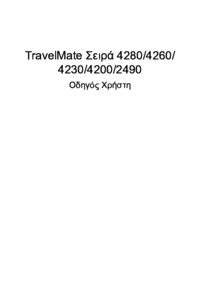







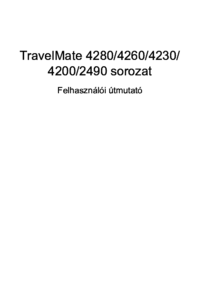


 (13 pages)
(13 pages) (82 pages)
(82 pages) (13 pages)
(13 pages) (110 pages)
(110 pages) (102 pages)
(102 pages) (80 pages)
(80 pages)







Comments to this Manuals